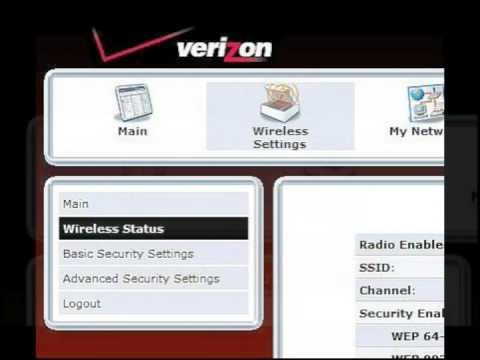Լռելյայն, հովացուցիչը գործում է արտադրողի կողմից դրա մեջ դրված հզորությունների մոտ 70-80% -ի սահմաններում: Այնուամենայնիվ, եթե պրոցեսորը ենթարկվում է հաճախակի բեռների, կամ (կամ) նախկինում գերլարված է եղել, խորհուրդ է տրվում շեղբերների պտտման արագությունը բարձրացնել հնարավոր հզորության 100% -ի վրա:
Սառնարանային շեղբերների գերլուսավորումը համակարգի համար ոչ մի բանի չի հղի: Միակ կողմնակի էֆեկտներն են ՝ համակարգչի / նոութբուքի էլեկտրաէներգիայի մեծացումը և աղմուկի բարձրացումը: Ժամանակակից համակարգիչները ի վիճակի են ինքնուրույն կարգավորել հովացուցիչ էներգիան, կախված տվյալ պահին պրոցեսորի ջերմաստիճանից:
Արագության բարձրացման ընտրանքներ
Սառեցնող էներգիան մինչև հայտարարված մեկի 100% -ը բարձրացնելու երկու եղանակ կա.
- Ժամանցային ռեժիմով BIOS- ի միջոցով: Այն հարմար է միայն այն օգտվողների համար, ովքեր կոպիտ պատկերացնում են, թե ինչպես աշխատել այս միջավայրում, ինչպես ցանկացած սխալ կարող է մեծապես ազդել համակարգի հետագա գործունեության վրա.
- Օգտագործելով երրորդ կողմի ծրագրեր: Այս դեպքում դուք պետք է օգտագործեք միայն այն ծրագրակազմը, որին վստահում եք: Այս մեթոդը շատ ավելի պարզ է, քան ինքնուրույն հասկանալ BIOS- ը:
Կարող եք նաև գնել ժամանակակից հովացուցիչ սարք, որը կարող է ինքնուրույն կարգավորել իր հզորությունը ՝ կախված պրոցեսորի ջերմաստիճանից: Այնուամենայնիվ, ոչ բոլոր մայր տախտակները աջակցում են նման հովացման համակարգերի շահագործմանը:
Գերադասելուց առաջ խորհուրդ է տրվում մաքրել համակարգային փոշին, ինչպես նաև ջերմափոխանակիչը փոխարինել պրոցեսորի վրա և յուղել հովացուցիչը:
Դասեր թեմայի շուրջ.
Ինչպես փոխել ջերմային մածուկը պրոցեսորի վրա
Ինչպես յուղել սառեցնող մեխանիզմը
Մեթոդ 1. Դրամի գերավճար
Այս ծրագրաշարը հարմար է միայն սառնարանի համար, որոնք աշխատում են AMD պրոցեսորի հետ միասին: AMD OverDrive- ը անվճար և հիանալի է դրամային տարբեր բաղադրիչներն արագացնելու համար:
Այս լուծույթն օգտագործող շեղբերները ցրելու հրահանգները հետևյալն են.
- Հիմնական դիմումի պատուհանում անցեք բաժին «Performance Control»որը տեղակայված է պատուհանի վերին կամ ձախ մասում (կախված տարբերակից):
- Նմանապես, անցեք բաժին «Երկրպագուների հսկողություն».
- Տեղափոխեք հատուկ սահիկները ՝ շեղբերների պտտման արագությունը փոխելու համար: Սահիկները տեղադրված են օդափոխիչի պատկերակի տակ:
- Որպեսզի պարամետրերը չվերականգնեք ամեն անգամ համակարգը վերագործարկելուց կամ դուրս գալուց հետո կտտացրեք «Դիմել».

Մեթոդ 2: SpeedFan
SpeedFan- ը ծրագրաշար է, որի հիմնական նպատակն է վերահսկել երկրպագուները, որոնք ինտեգրված են համակարգչում: Բաշխված է ամբողջովին անվճար, ունի մի պարզ ինտերֆեյս և ռուսերեն թարգմանություն: Այս ծրագիրը ցանկացած արտադրողի կողմից հովացուցիչների և պրոցեսորների համընդհանուր լուծում է:

Լրացուցիչ մանրամասները.
Ինչպես օգտագործել SpeedFan- ը
Թե ինչպես կարելի է արագացնել մի երկրպագու SpeedFan- ում
Մեթոդը 3: BIOS
Այս մեթոդը առաջարկվում է միայն փորձառու օգտվողների համար, ովքեր կոպիտ ներկայացնում են BIOS միջերեսը: Քայլ առ քայլ հանձնարարականը հետևյալն է.
- Անցեք BIOS- ին: Դա անելու համար վերագործարկեք համակարգիչը: Գործառնական համակարգի պատկերանշանի հայտնվելուց առաջ սեղմեք ստեղները Դել կամ ից F2 առաջ F12 (Կախված է BIOS- ի տարբերակից և մայր տախտակից):
- Կախված BIOS- ի տարբերակից, ինտերֆեյսը կարող է շատ տարբեր լինել, բայց ամենատարածված տարբերակների դեպքում այն մոտավորապես նույնն է: Վերին ցանկում գտնեք ներդիրը «Իշխանություն» և անցնի այն:
- Այժմ գտեք ապրանքը «Սարքավորումների մոնիտոր». Ձեր անունը կարող է տարբեր լինել, այնպես որ, եթե դուք չեք գտնում այս ապրանքը, ապա փնտրեք մեկ այլ, որտեղ անունով առաջին բառը կլինի «Սարքավորումներ».
- Այժմ կա երկու տարբերակ `երկրպագուի հզորությունը առավելագույնի սահմանել կամ ընտրել այն ջերմաստիճանը, որի վրա այն սկսում է բարձրանալ: Առաջին դեպքում գտեք նյութը "CPU min Fan Speed" և փոփոխություններ կատարելու համար կտտացրեք Մտնեք. Պատուհանում, որը երևում է, ընտրեք առկա առավելագույն քանակը:
- Երկրորդ դեպքում ընտրեք «CPU Smart Fan Target» իսկ դրա մեջ տեղադրեք ջերմաստիճանը, որի ժամանակ շեղբերների պտտումը պետք է արագանա (խորհուրդ է տրվում 50 աստիճանից):
- Վերևի ընտրացանկում փոփոխություններ կատարելու և պահպանելու համար գտնեք ներդիրը «Ելք», ապա ընտրեք «Պահել և դուրս գալ».


Խորհուրդ է տրվում բարձրացնել սառեցման արագությունը միայն այն դեպքում, երբ դրա անհրաժեշտությունը կա, քանի որ եթե այս բաղադրիչը գործում է առավելագույն հզորությամբ, ապա դրա ծառայության ժամկետը կարող է փոքր-ինչ կրճատվել: